워크오더 만들기
새 워크오더를 시작하는 두 가지 쉬운 방법이 있습니다.
- Ascend 데스크톱에서 작업/조립/수리 타일을 클릭하십시오.

- 워크오더 마감/픽업 준비 화면에서 추가 버튼(도구 모음에 있음)을 클릭합니다.

일련번호 입력 프롬프트에서 수리 항목과 연결된 일련번호를 스캔하거나 입력하고 확인을 클릭합니다. 일련 번호가 Ascend를 통해 판매된 경우 해당 고객이 자동으로 워크오더 및 수리에 연결됩니다.
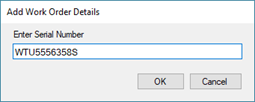
품목에 일련 번호가 없거나 고객이 품목을 스토어로 가져오기 전에 워크오더을 생성하거나 제품의 일련 번호를 인식할 수 없는 경우(위), 취소를 클릭한 다음 해당 고객을 검색합니다.
인식 가능한 일련 번호를 스캔한 경우 고객, 일련 번호, 설명 필드가 자동으로 채워집니다.
고객만 선택한 경우에는 수리 항목을 선택하거나 만들어야 합니다.
참고: 고객을 위해 품목을 조립하는 경우에는 새 수리 품목을 생성하지 마세요. 고객 판매를 위한 자전거 조립
제품이 일련번호를 등록한 채로 판매되었거나 이전에 Ascend를 통해 서비스된 적이 있는 경우, 설명 드롭다운을 클릭하고 해당 항목을 선택하기만 하면 됩니다.
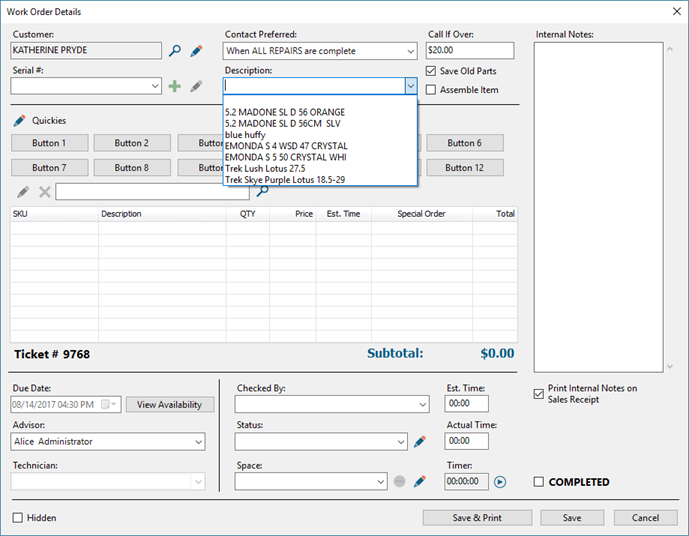
해당 항목이 없는 경우 추가 아이콘을 클릭하여 새 수리 항목을 추가합니다. 자전거의 모델명 (예:퍼플 MTB 대신 트렉 스카이 퍼플 로터스 18.5-29), 시리얼 번호 (해당되는 경우), 구매처 (원하는 경우)를 입력하세요. 그런 다음 저장을 클릭합니다.
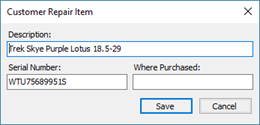
참고: 수리 항목이 반드시 필요한 것은 아니지만, 기술자가 작업 중인 항목을 빠르게 식별할 수 있도록 모든 수리 및 서비스에 대해 수리 항목을 입력하는 것이 가장 좋습니다.
기본 설정 연락처 드롭다운에서 고객의 기본 설정 연락처를 선택합니다.
- 모든 수리가 완료된 경우 :거래에 대한 모든 수리(워크오더 세부 정보)가 완료될 때까지 고객에게 알리지 마십시오.
- 이 수리가 완료되면 :수리가 완료되는 즉시 고객에게 알립니다.
초과 시 전화 필드에 고객에게 수리에 대한 최대 견적 금액을 입력합니다. 기술자는 수리에 견적보다 더 많은 서비스가 필요하다고 판단되는 경우 고객에게 연락하여 승인을 받아야 합니다.
스토어(또는 고객)가 수리 품목에서 제거된 부품을 보관하려면 기존 부품 보관 을 선택합니다. 새 제품이고 조립이 필요한 경우 조립 필요에 체크합니다.
필요한 모든 부품 및 공임/서비스 SKU를 스캔하거나 입력합니다. 티켓 번호 가 자동으로 채워지고 소계 에 세금 계산 없이 입력한 모든 항목이 표시됩니다. SKU에 대해 예상 시간을 구성한 경우 예상시간에 계산된 분(Minute)이 자동으로 채워집니다. 타이머 필드 - 수리가 해당 유형의 표준 수리시간보다 오래 걸릴 것으로 예상되는 경우 이 필드를 수동으로 재정의할 수도 있습니다.
내부 메모에 고객의 우려 사항과 기대에 대해 가능한 한 자세히 입력합니다. 이 필드에는 글자 수 제한이 없습니다. 고객 영수증과 서비스 기술자를 위한 티켓 모두에 이 정보를 인쇄하려면 판매 영수증에 내부 메모 인쇄 를 체크합니다.
기술자가 하루에 완료할 수 있는 건수로만 워크오더를 예약하는 경우에는 고객이 수리를 완료할 것으로 예상하는 날짜와 시간을 마감일 필드에 입력합니다. 특정 테크니션이 수리를 담당할 경우 테크니션 드롭다운에서 해당 기술자를 선택하세요.
관리자 드롭다운은 수리를 생성한 사용자로 자동으로 채워집니다. 그러나 다른 사람이 고객과 초기 수리 및 견적에 대해 논의한 경우에는 그 사람의 이름을 선택합니다.
상태 드롭다운에서 적절한 상태 (예: 고객 대기 중) 를 선택하고 공간 드롭다운에서 수리 항목의 위치를 선택합니다. 주황색 이탤릭체로 표시되는 공간은 다른 수리 제품에 사용 중이므로 선택할 수 없습니다. 파란색 이탤릭체로 표시되는 공간은 일련 번호에 사용 중인 공간이며, 항목이 동일한 경우 사용할 수 있습니다. 공간 필드에서 값을 지우려면 필드 옆의 빼기 아이콘을 클릭합니다.
수리가 다른 작업보다 우선시되어야 하는 경우 중요에 체크합니다.
수리가 제조업체의 교체와 관련된 경우, 보증에 체크하세요.
저장 & 인쇄 를 클릭하여 티켓 사본을 인쇄하여 수리 항목에 첨부합니다.
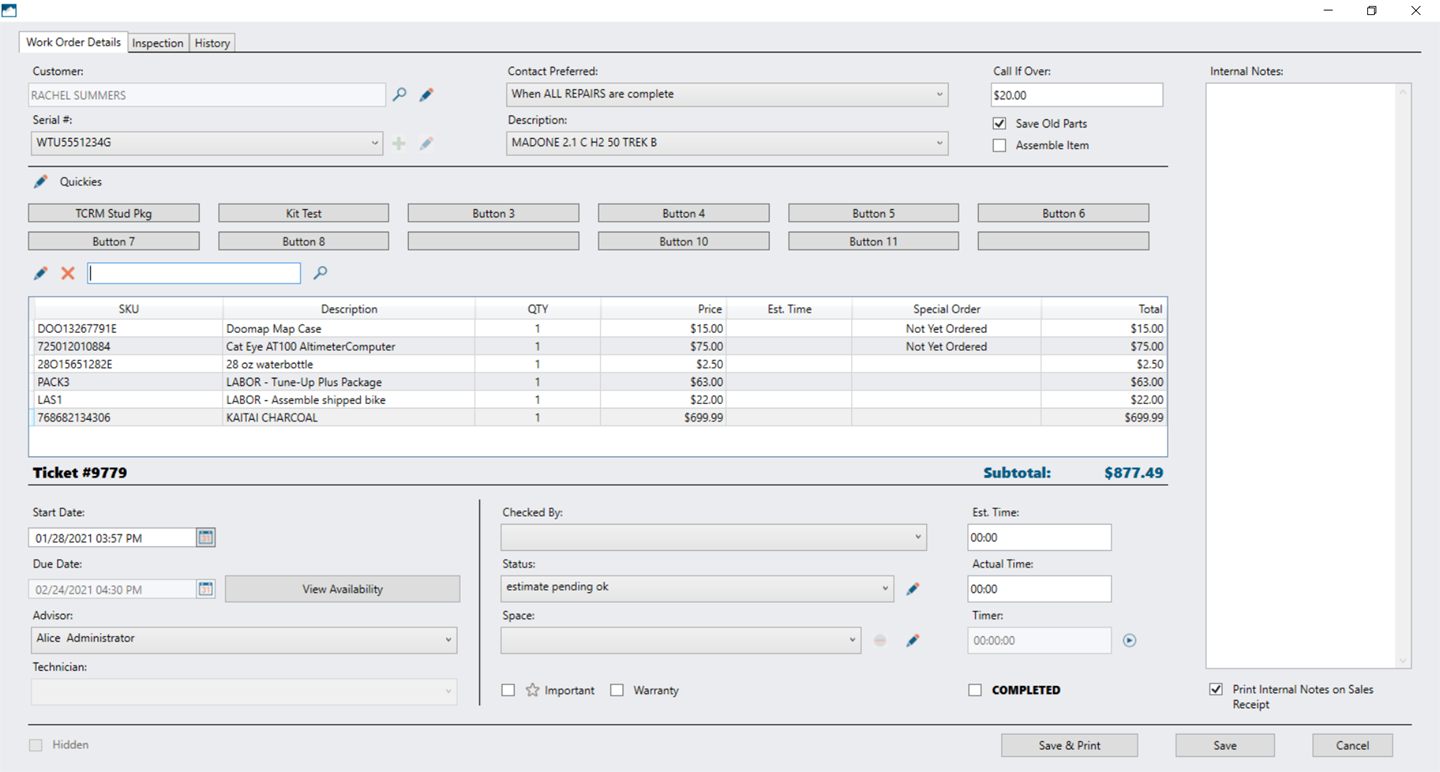
고객이 수리 비용을 지불해야 하는 수리 건수가 두 개 이상인 경우 여러 거래를 생성할 필요가 없습니다. 도구 모음에서 워크오더 상세정보 버튼 옆의 화살표를 클릭하고 새 워크오더 상세정보 추가를 선택합니다.
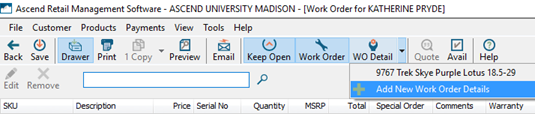
다시 일련번호를 입력하라는 메시지가 표시되면 스캔하거나 입력할 수 있는 경우 입력하거나 취소를 클릭합니다. 자전거를 소유한 고객이 최초 고객과 동일할 필요는 없으며, 필요한 경우 돋보기 고객 필드 옆의 돋보기 아이콘을 클릭하고 올바른 고객을 연결합니다.
모든 수리 항목과 세금 총액이 거래 화면에 표시됩니다. 스토어의 계약금 정책에 따라 결제를 받되, 전액 결제를 받는 경우에는 워크오더가 손실되지 않도록 툴바에서 열어두기 버튼을 클릭해야 합니다!

수리/서비스 업데이트
워크오더 기한에서 수리 항목을 두 번 클릭합니다. 수리의 워크오더 세부 정보 가 자동으로 열립니다.
수리 작업에 소요된 시간 추적을 시작하려면 재생 필드 옆의 타이머 아이콘을 클릭합니다. 워크오더 세부 정보가 닫히더라도 타이머가 계속 실행됩니다. 시간 추적을 종료하려면 중지 타이머 필드 옆에 있는 중지 아이콘을 클릭합니다. 실제 시간 필드가 자동으로 업데이트 됩니다.
추가 SKU 및/또는 내부 메모을 추가합니다. 필요에 따라 상태 변경 실제 시간 도 수동으로 업데이트할 수 있습니다.
완료되면 저장 (또는 티켓의 새 영수증을 원할 경우 저장 & 인쇄를 클릭)을 클릭합니다.
수리/서비스 완료
서비스 센터에서 수리 항목을 두 번 클릭합니다. 수리의 워크오더 세부 정보 가 자동으로 열립니다.
최종 업데이트를 수행한 후 완료를 체크한 다음 저장을 클릭합니다.
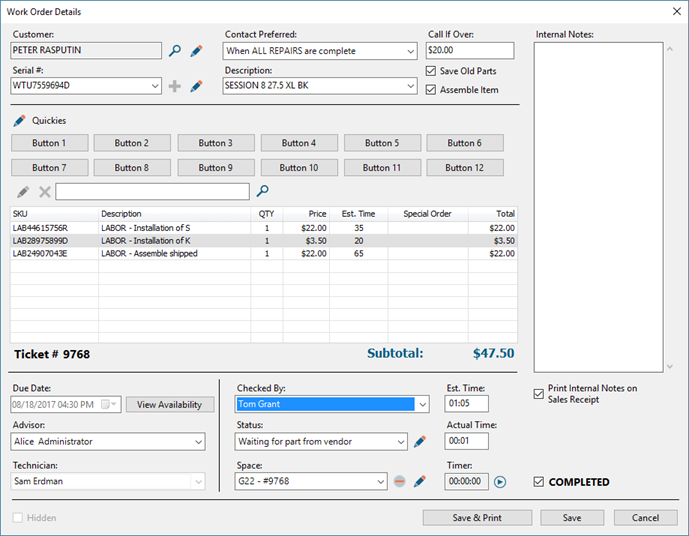
워크오더 완료 시 고객에게 자동으로 알림을 보내도록 선택한 경우에는 연락처 기본 설정에 대한 선택에 따라 이메일 및/또는 SMS(문자) 메시지가 전송되도록 표시됩니다. 기본 텍스트를 그대로 두거나 직접 입력하세요.
거래는 고객이 품목을 수령하기 위해 돌아와서 전액을 결제할 때까지 계속 열려 있습니다.
고객 픽업
완료로 표시되었지만 아직 완료되지 않은(완료됨) 워크오더에 액세스합니다.
- Ascend 데스크톱에서 서비스 센터 타일을 클릭하십시오.

- Ascend 데스크톱에서 보기기 서비스센터를 클릭하십시오.
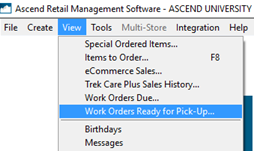
- 워크오더 마감 화면의 워크오더 드롭다운에서 픽업 준비 완료 를 선택합니다.

수리 항목을 두 번 클릭합니다. 수리의 워크오더 세부 정보가 자동으로 열립니다.
두 번째 사용자가 수리 항목을 다시 한 번 확인하여 누락된 항목이 없는지 확인하려면 검토 드롭다운에서 해당 사용자를 선택합니다. 완료되면 저장을 클릭합니다.
이제 정상적으로 거래를 완료할 수 있습니다.